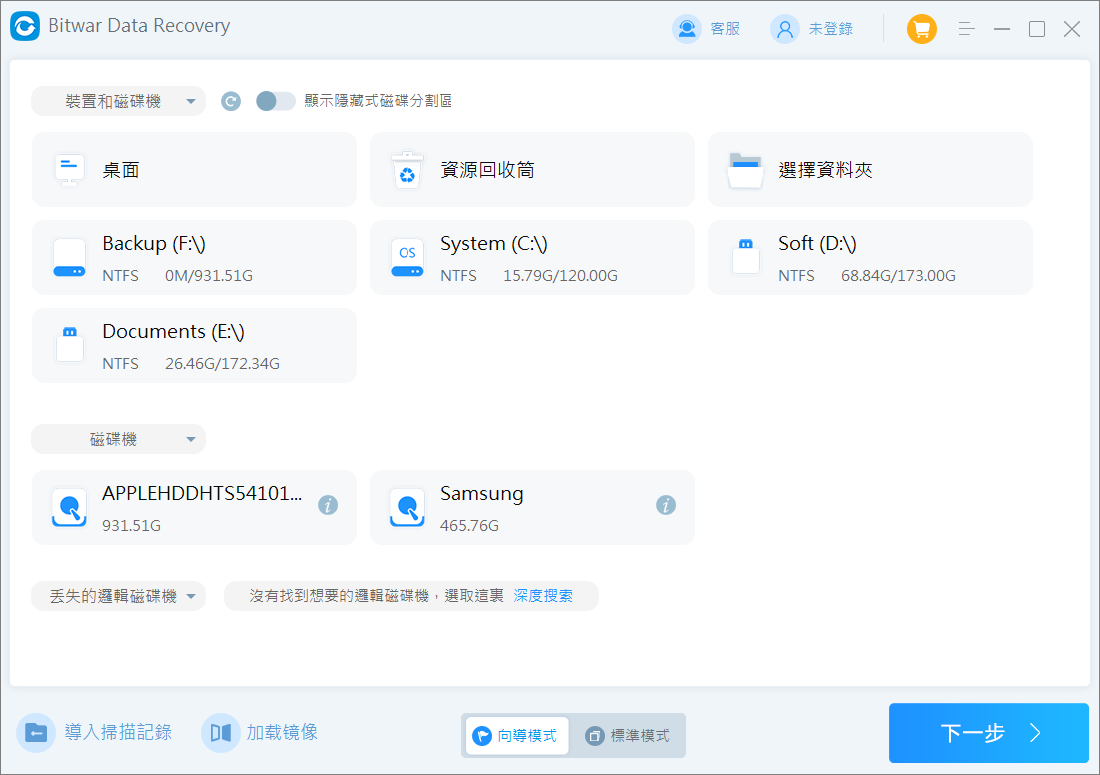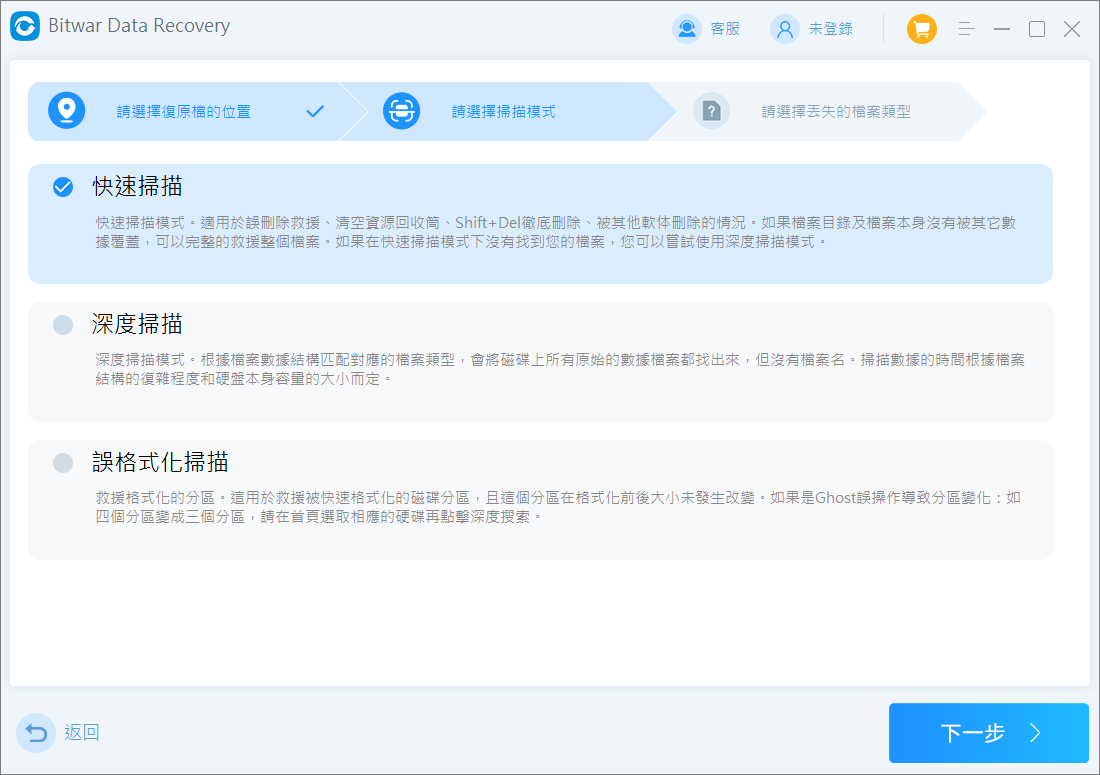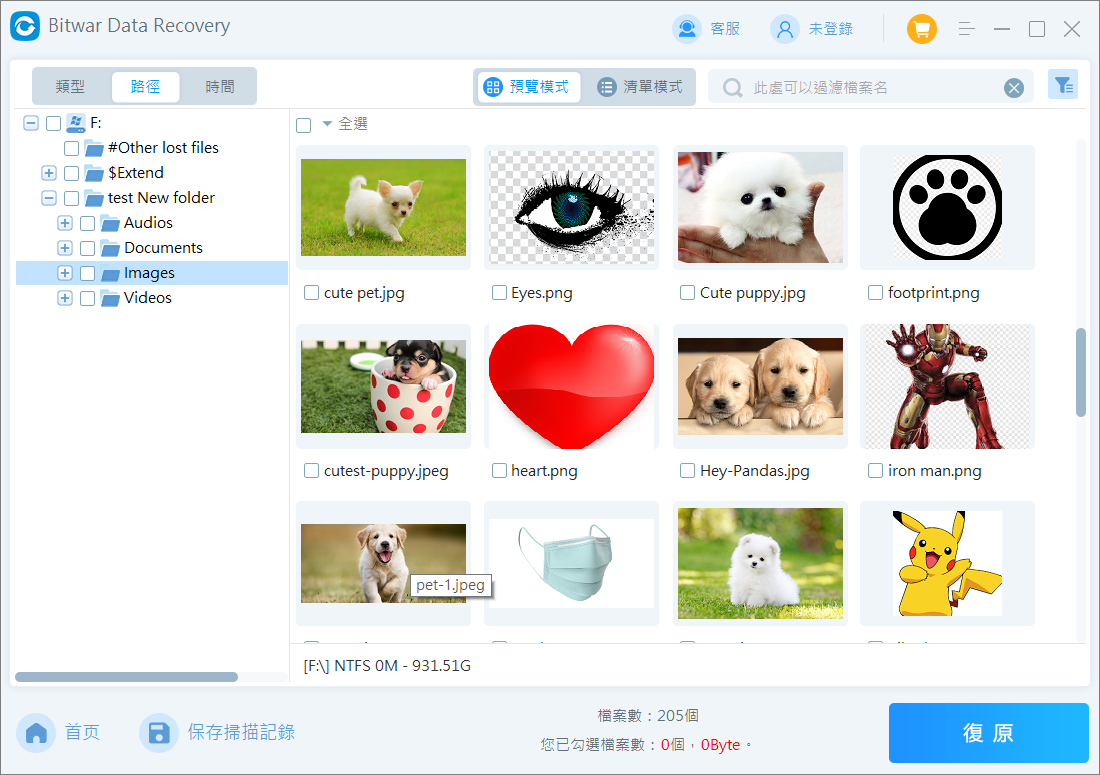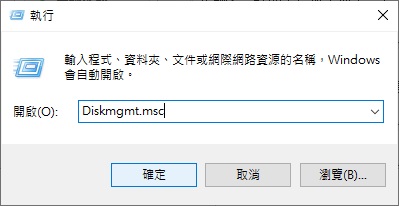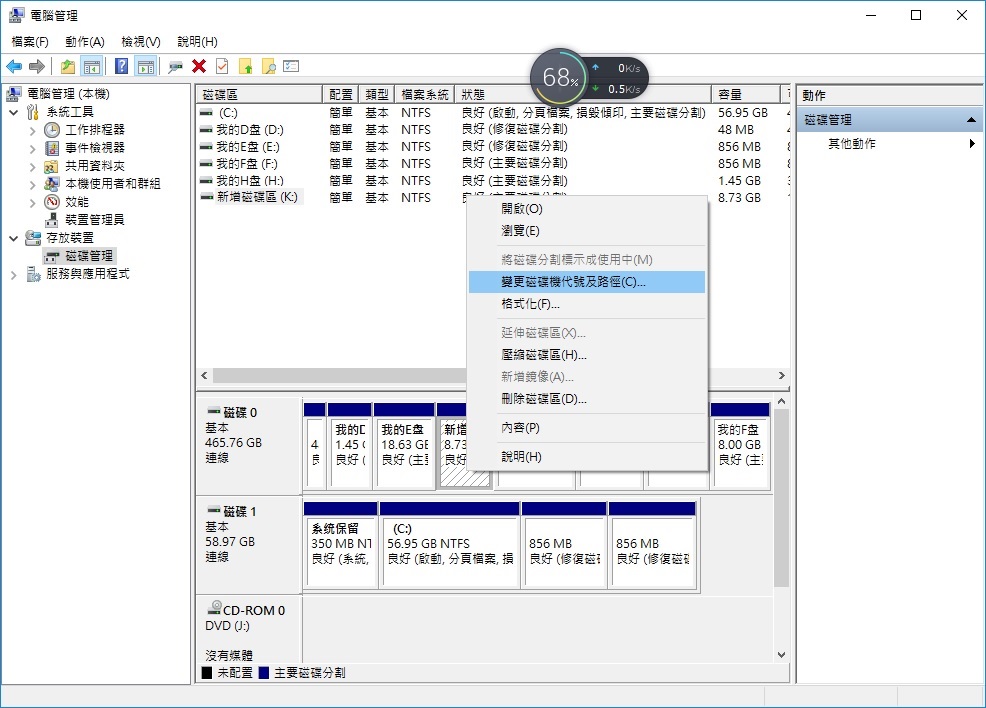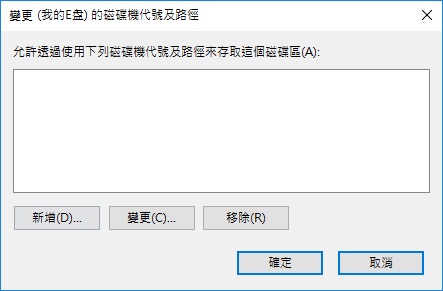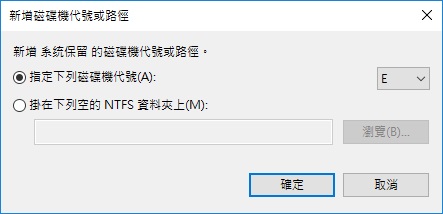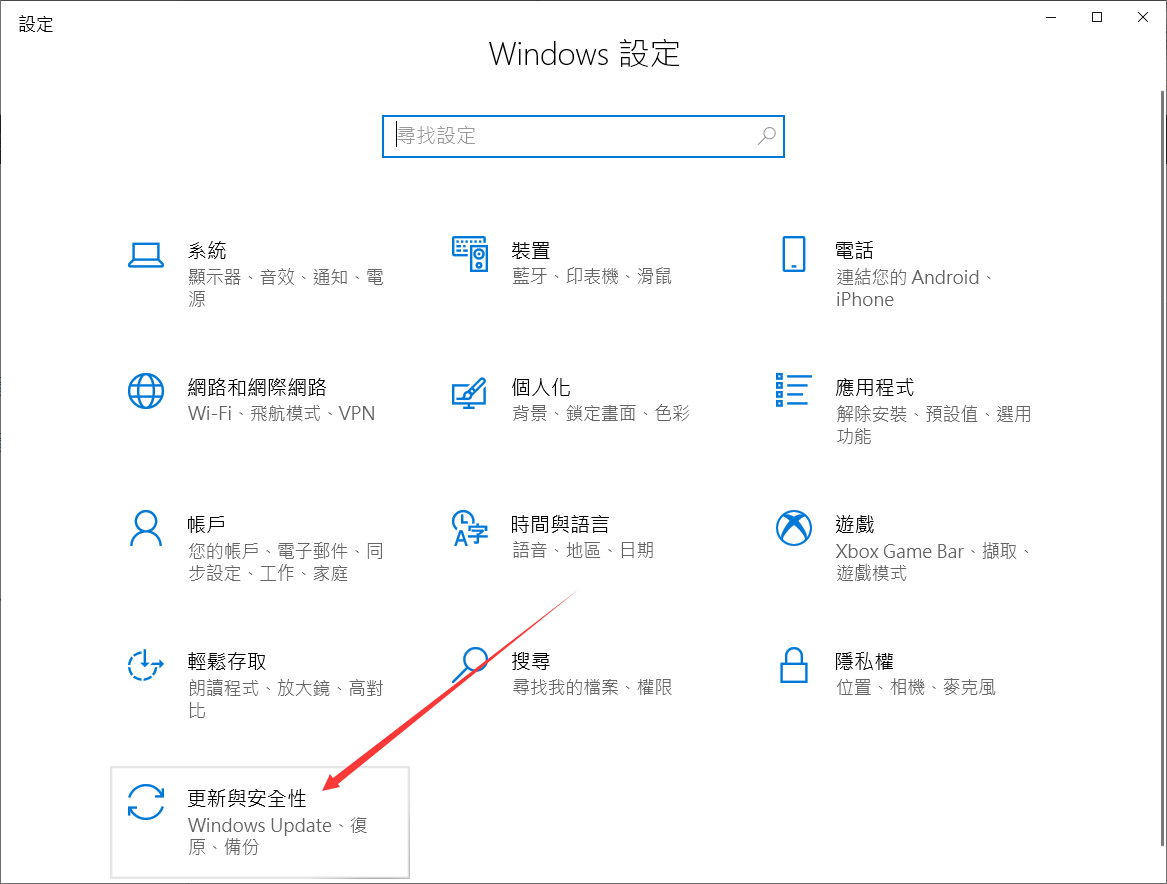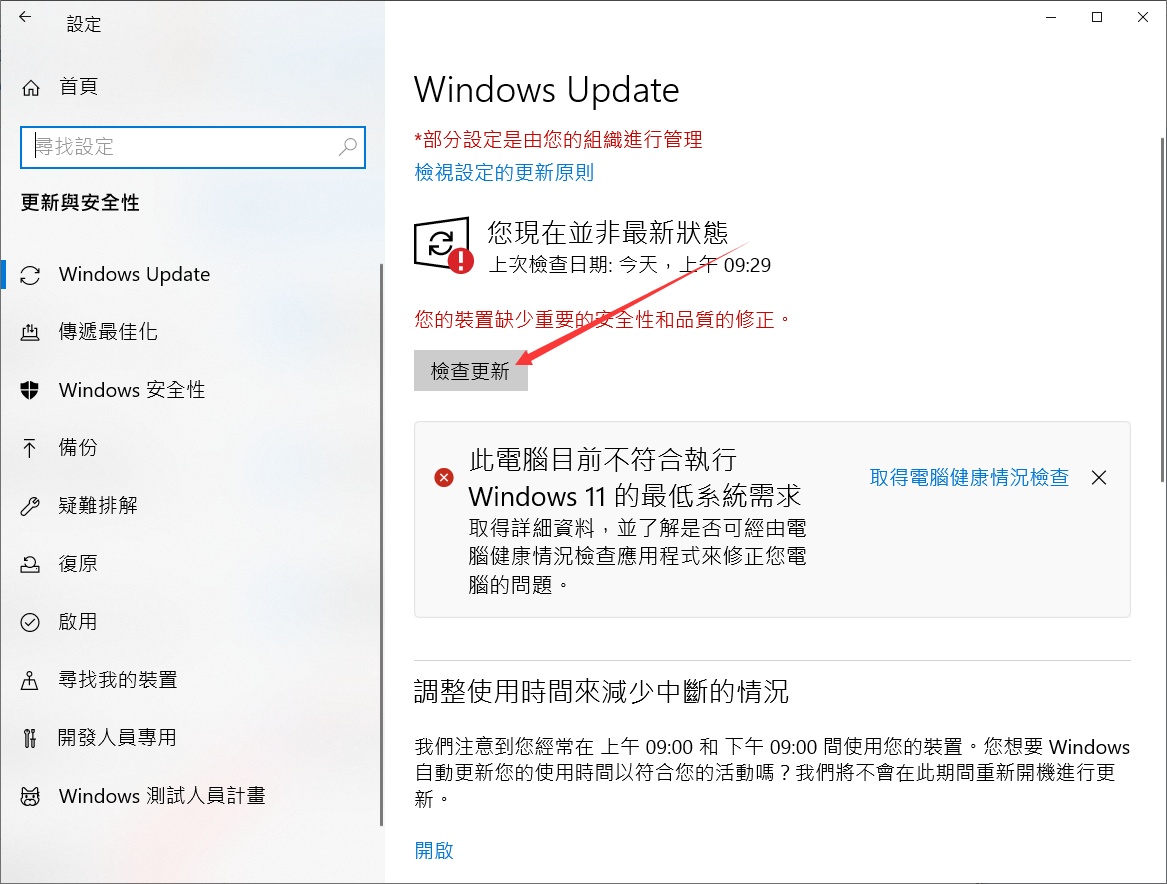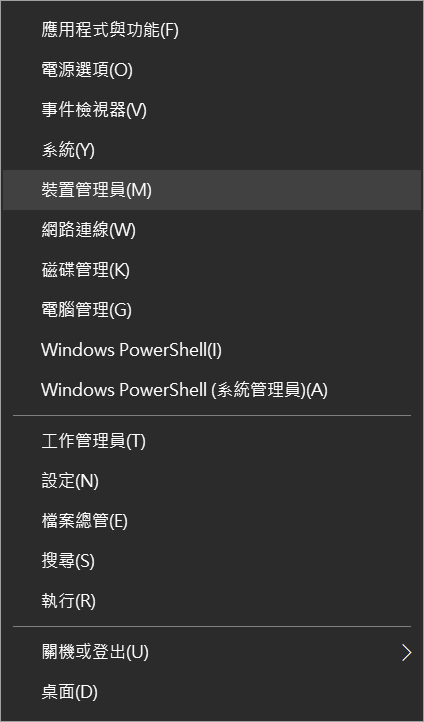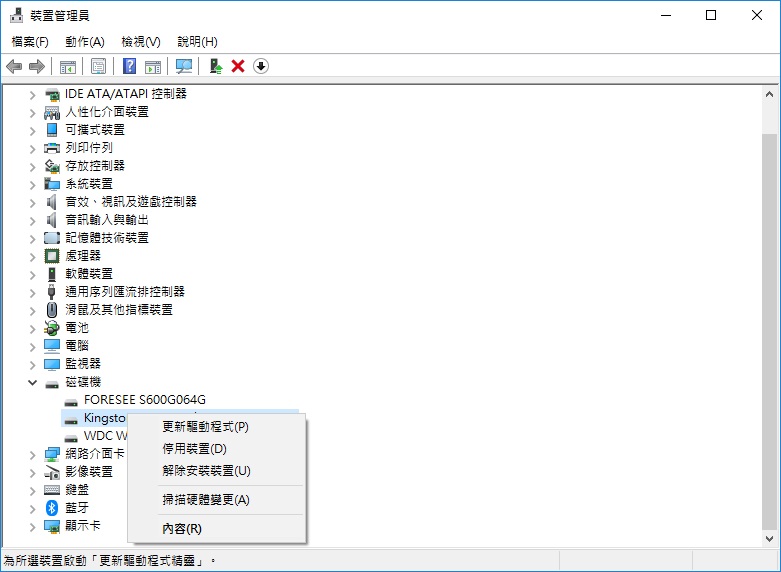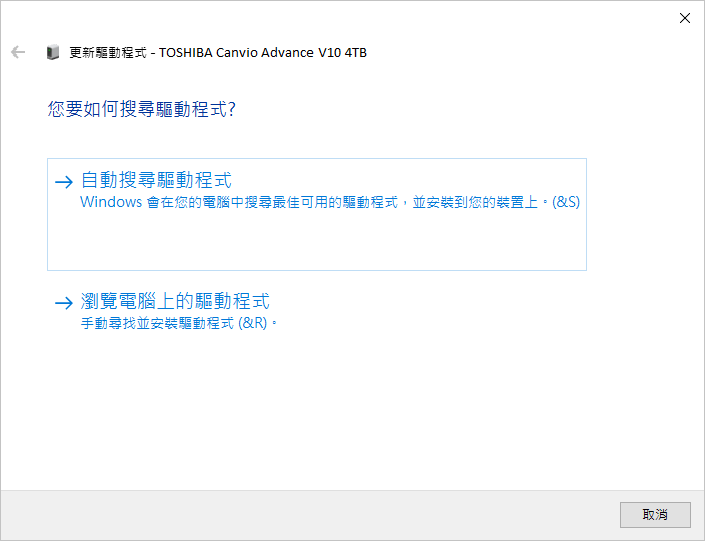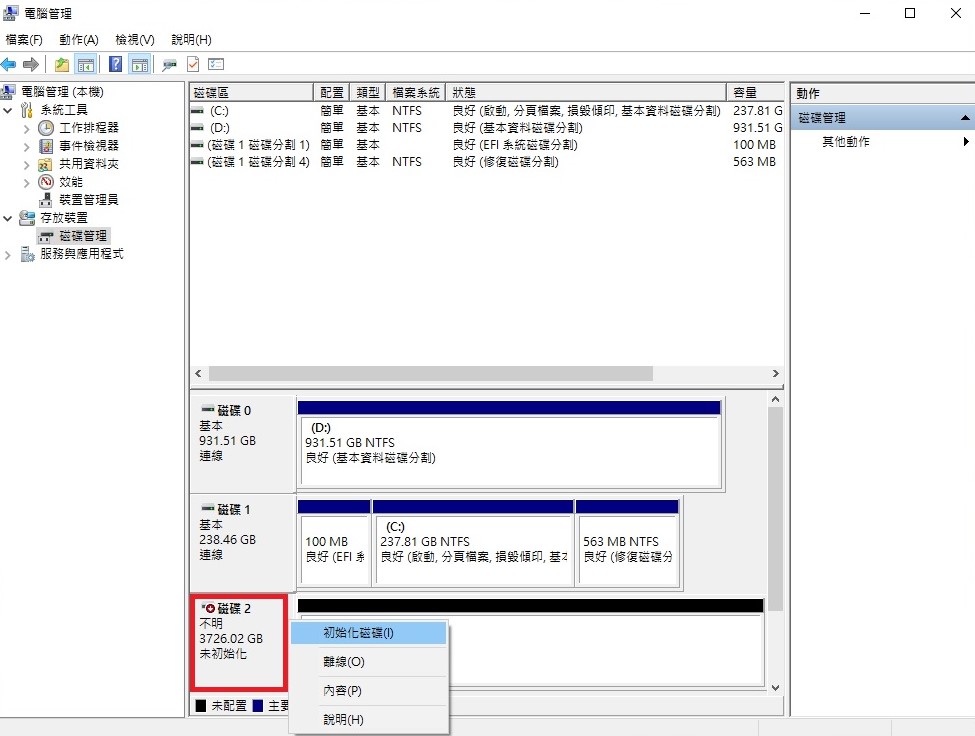東芝外置硬碟以其優秀的性價比已成為可靠且價格合理的外接存儲選擇。但是,與其他外置硬碟一樣,他們也總是會出現故障。如果您已插入東芝外置硬碟但電腦上它沒有出現,也就是說東芝外置硬碟無法讀取,這會很讓人不知所措。
請不要擔心,我們可以按照以下步驟解決東芝外置硬碟未顯示的問題。
東芝外置硬碟不顯示的常見原因
關於東芝外接硬碟插上電腦沒有反應的常見幾種原因整理如下:
- 連接不當或電量不足:不正確的連接將阻止您的東芝外置硬碟被讀取。常見的罪魁禍首包括有故障的電纜、阻塞的USB端口、無法提供足夠運行的電力等。
- USB端口故障
- 未初始化的磁碟或磁碟機代號衝突或丟失: 您的作業系統不會讀取未初始化的磁碟,沒有有效磁碟機號的硬碟也不會讀取。
- 不支持、丟失或損壞的檔案系統:不兼容、丟失或損壞的檔案系統通常會阻止訪問硬碟磁碟機,因為作業系統無法讀取它。
- 損壞/過時的作業系統或系統驅動程式:硬體驅動程式和一些系統檔案對於硬碟磁碟機的運行至關重要。如果它們已損壞、過時或丟失,則硬碟磁碟機可能不會出現。
- 硬碟物理損壞:如果外部硬碟磁碟機受到物理損壞,則電機可能出現故障並阻止其旋轉。
如何從東芝外置硬碟備份/救援檔案
對於一塊硬碟來說,找回檔案是我們工作的重中之重。儘可能救援所有資料非常重要。因此,我們建議使用東芝外接硬碟資料救援:Bitwar Data Recovery檔案救援工具從東芝外接硬碟救援檔案,它非常容易使用,可支持從硬碟、外接硬碟、隨身碟、記憶卡、相機等可連接到電腦的存儲裝置中救援多種檔案類型的檔案。它使用進階算法掃描您的東芝硬碟以查找通常無法訪問的資料並將其救援到您選擇的位置。
事實上,它支持從Windows 和macOS兩種系統的救援,支持多種檔案系統,例如 FAT16、FAT32、exFAT、APFS、HFS+和 EXT 2/3/4。它還支持從原始RAW磁碟機和硬碟、資源回收筒中直接掃描救援檔案。
但是,您需要迅速採取行動,因為使用硬碟的同時,您的檔案隨時都有被破壞或覆蓋的可能性。隨著時間的流逝,您成功執行東芝硬碟救援的機會會減少。
請按照以下步驟復原東芝外置硬碟並從中救援檔案:
免費下載安裝Bitwar檔案救援軟體:
- 啟動安裝後的Bitwar檔案救援,選擇要救援檔案東芝外置硬碟。

- 選擇快速掃描和要救援的檔案類型,如果東芝硬碟在此之前格式化了磁碟機,請選擇誤格式化救援。然後單擊掃描按鈕。

- 掃描完成後,單擊查看找到的項目。如果掃描到的檔案過多,您可以過濾找到檔案,然後單擊縮略圖等放大預覽它們。確定後,選擇要救援的檔案,單擊復原按鈕將其保存到其他分區或磁碟機。

如何修復東芝外置硬碟無法讀取不顯示
如果您已完成外置硬碟檔案救援,讓我們放手修復東芝外置硬碟無法識別/無法讀取/不顯示吧。
方法1:檢查您的東芝磁碟機連接
如果您的電腦沒有與連接點進行物理接觸,您的電腦將無法讀取硬碟磁碟機。請務必檢查硬碟磁碟機的USB連接和電腦上的USB 端口是否堆積了灰塵或絨毛等物質。另外,如果您有現成的電纜,可嘗試使用另一根電纜。
您連接的外部硬碟USB 端口會直接影響硬碟的功能。例如,USB 2.0 端口僅提供高達 500 mA 的電力,而 USB 3.0 提供高達 900 mA 的電力。此外,將它插入的USB集線器可能會阻止它獲得足夠的電量,因為它正在與其他裝置共享。因此,我們可以檢查您的外部硬碟規格以查看它消耗多少功率並將其連接到適當的端口。
方法 2:嘗試將東芝硬碟連接到不同的電腦
最好先排除簡單的故障以確保您不會花費不必要的時間來排除無關緊要的問題。要確定硬碟磁碟機的問題,請將東芝硬碟磁碟機連接到另一台電腦。如果可以連接,則表示問題出在您首先連接到的電腦上。
方法 3:重新分配東芝磁碟機代號
當您的Toshiba外置硬碟出現在磁碟管理中,而不是檔案總管時,您可以嘗試變更磁碟機代號或重新分配代號來修復它。
請按照以下步驟變更/重新分配未顯示在檔案總管中的磁碟機代號:
- 右鍵單擊“開始” ,然後單擊“磁碟管理” 。

- 右鍵單擊東芝外置硬碟上的分區,然後單擊變更磁碟機代號及路徑。

- 單擊變更來更改現有的磁碟機碟代號。如果沒有磁碟機碟代號,請單擊“新增” 。

- 選擇一個新的磁碟機代號並單擊“確定”按鈕 。

方法 4:更新系統驅動程式和作業系統
保持電腦更新對其性能至關重要。缺少重要更新可能會導致您的驅動程式過時,從而導致您的磁碟機不顯示。。
- 按鍵碟上的Windows 鍵 + I,叫出Windows設定。
- 單擊更新與安全性。

- 單擊檢查更新。

- 右鍵單擊“開始” ,然後單擊“裝置管理員” 。

- 展開磁碟磁碟機,然後右鍵單擊您的 Toshiba 硬碟磁碟機並單擊更新驅動程式。

- 單擊自動搜索驅動程式。或者,如果您已經下載了更新的驅動程式,請單擊瀏覽我的電腦以查找驅動程式。

方法 5:手動初始化東芝硬碟
尚未初始化的東芝硬碟不會出現在檔案總管中。初始化磁碟會擦除磁碟機上的所有資料並創建分區表。創建分區表後,您可以創建分區並使用您選擇的檔案系統對其進行格式化以開始存儲資料。因此,如果您的外置東芝硬碟是新的,您可能需要先對其進行初始化。但如果您的東芝磁碟機雖然是舊的,卻變得未初始化,您仍然要先對其進行初始化。
- 右鍵單擊“開始” ,然後單擊“磁碟管理” 。
- 右鍵單擊Toshiba外置硬碟並單擊初始化。

- 選擇分區樣式並單擊“確定” 。
方法 6:格式化您的東芝外置硬碟
默認情況下,並非所有檔案系統都與Windows兼容。例如,如果您使用Apple檔案系統(例如APFS )連接硬碟,Windows 將無法識別它。如果硬碟未正確格式化,情況也是如此。因此,您必須使用兼容的檔案系統對其進行格式化。
格式化過程將刪除硬碟磁碟機上的所有資料。
- 右鍵單擊“開始” ,然後單擊“磁碟管理” 。
- 選擇東芝外置硬碟分區,然後單擊格式化。

- 確保選擇執行快速格式化並單擊確定。
- 再次單擊“確定”。
如果格式化後您需要找回丟失的檔案資料,您仍然可以使用Bitwar Data Recovery救援資料哦。
方法 7:使用防護軟體掃描電腦與東芝外接硬碟
東芝外置硬碟被病毒感染也可能會導致其無法被電腦辨識,所以建議大家出現無法讀取的問題可能先使用防病毒軟體進行掃描排除因病毒引起的故障。
結論
通常,大家使用東芝外置硬碟的經歷都是很愉快的,但是隨著硬碟的老化以及使用不當,它出現無法識別等故障也是常有的,使用本文中概述的修復程式,您可以輕鬆修復在 Windows 7/10/11 上無法識別的東芝外置硬碟。